Jika diperlukan, Anda bisa menyalin data lembar kerja, bagan, atau objek dan menempelkannya sebagai gambar statis di mana saja dalam lembar kerja atau bagan. Anda juga bisa menempelkan data yang Anda salin dari program lain dan menempelkannya sebagai gambar di Microsoft Office Excel.
Menyalin data sebagai gambar di Excel
-
Pilih sel, atau klik bagan atau objek yang ingin Anda salin sebagai gambar.
-
Pada tab Beranda , dalam grup Clipboard , klik panah di samping Salin, lalu klik Salin sebagai Gambar.
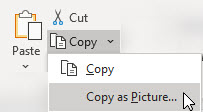
-
Dalam kotak dialog Salin Gambar , lakukan hal berikut:
-
Di bawah Tampilan, klik opsi yang ingin Anda gunakan.
-
Di bawah Format, klik opsi yang ingin Anda gunakan.
Tips:
-
Untuk kualitas gambar terbaik, pastikan bahwa opsi Seperti yang diperlihatkan di layar dan Gambar dipilih. Namun, untuk mempertahankan kualitas gambar, item yang Anda salin menggunakan layar Seperti yang diperlihatkan di layar dan Opsi gambar selalu ditempelkan pada 100% dari ukuran aslinya. Misalnya, jika Anda menskalakan lembar kerja pada 75%, item yang disalin dari lembar kerja tersebut mungkin terlihat lebih besar karena ditempelkan pada ukuran aktual.
-
Jika Anda memilih rentang sel, tapi tidak ingin garis kisi ditampilkan saat Anda menempelkan, masuk ke Tampilkan > Perlihatkan > kosongkan kotak centang opsi Garis Kisi .
-
-
Klik OK.
-
Pada lembar kerja atau dokumen lain, klik di tempat Anda ingin menempelkan gambar.
-
Pada tab Beranda , dalam grup Clipboard , klik Tempel, atau tekan CTRL+V.
Secara opsional, Anda bisa mengubah gambar ini jika perlu. Untuk informasi selengkapnya, lihat bagian Memformat gambar di Menyisipkan gambar.
Menyalin data dari program lain dan menempelkannya sebagai gambar di Excel
-
Di program lain, seperti Word, gunakan perintah Salin program tersebut untuk menyalin data yang ingin Anda tempelkan sebagai gambar di Excel.
-
Di Excel, klik di mana saja dalam lembar kerja atau bagan tempat Anda ingin menempelkan data yang disalin sebagai gambar.
-
Pada tab Beranda , dalam grup Clipboard , klik panah di bawah Tempel, dan pilih Tempel Spesial.
-
Dalam kotak dialog Tempel Spesial , pilih antara Tempel sebagai Gambar atau Tempel Gambar sebagai Link bergantung pada cara Anda ingin menempelkan gambar, lalu di bawah Sebagai pilih Gambar (Metafile yang Disempurnakan), dan klik OK.
-
Pada tab Format , buat perubahan apa pun seperlunya.
Secara opsional, Anda bisa mengubah gambar ini jika perlu. Untuk informasi selengkapnya, lihat bagian Memformat gambar di Menyisipkan gambar.
Perlu bantuan lainnya?
Anda selalu dapat bertanya kepada ahli di Komunitas Teknologi Excel atau mendapatkan dukungan di Komunitas.










